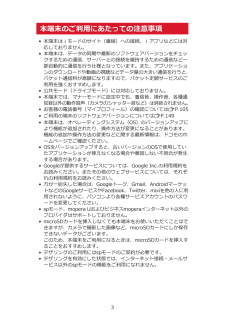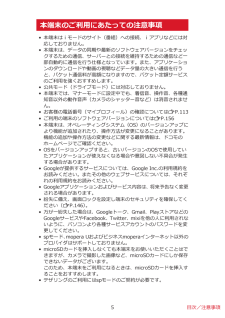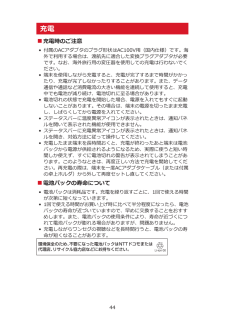Q&A
取扱説明書・マニュアル (文書検索対応分のみ)
"通知"6 件の検索結果
"通知"100 件以上の検索結果
全般
質問者が納得端末で拒否ではなく、センターで拒否しましょう。
docomoなので、端末から「148」に電話してください。
拒否設定ができますよ。
5037日前view1193
全般
質問者が納得ohanayachiakiさん こんにちは。
>解除するのは無理なのはわかったのですが、
んん?
どなたかに出来ないと言われたのでしょうか?
解除できますよ。スマホで出来なくともPCですれば済む話しかと思いますが…特別な設定をされていらっしゃるのでしょうか。
******************
補足みました。
当方auスマホとPCの併用なんですが、念のためスマホから確認を取ってみました。
該当メールを開き、画面下部のメニューをタップすると、迷惑メール解除の項目がありました。
gmailはラベ...
4852日前view241
全般
質問者が納得受話音量の調整は 通話中に 電源ボタンの下にある
音量ボタンで操作します。(*^。^*)
メディアは メディアプレイヤーの再生音量のことだろうと思います。
4978日前view235
全般
質問者が納得設定からアプリケーション→アプリケーションの管理
全てでブラウザをタップすると下のほうにデフォルト
が点灯しているのでタップしてOFFになりますよ。
4986日前view131
全般
質問者が納得解決法なのか不明ですが、lineの音以外(その他)で設定すれば、変えられましたよ。
lineの音(シンプルベル~アンサーまで)で設定すると、嫌な音が鳴りますね…。
とりあえず、逃げれると思います…
うちのワイフのスマホは、これでいけましたよ。
結果的に、アプリの不具合だと思います?
4592日前view1395
全般
質問者が納得ダウングレード方法はありますが、一度Twitterアプリを削除&再インストール再ログインして通知設定もやり直してからの方がよいでしょう。下に書いたのは4.0.2版へのダウングレード方法。 Bing検索で検索すれば別バージョンも見つかるでしょう。
検索キーワード例
Twitter android v4.1.4 download
■Android用旧版インストール方法
先に「Playストア」で「Twitter」アプリのページを開いて自動更新をオフしてください。
1)インストール済みのtwitterのアプリをア...
4466日前view135
操作説明についてP-02Dの操作は、以下の方法で説明しています。■「クイックスタートガイド」(本書)基本的な機能の操作について説明しています。■[取扱説明書](本端末のアプリケーション)機能の詳しい案内や操作について説明しています。ホーム画面WW[取扱説明書]•はじめてご利用される際には、本アプリケーションを Android マーケットからインストールする必要があります。■「取扱説明書」(PDFファイル)機能の詳しい案内や操作について説明しています。ドコモのホームページでダウンロードhttp://www.nttdocomo.co.jp/support/trouble/manual/download/index.html※ URLおよび掲載内容については、将来予告なしに変更することがあります。 お知らせ•本書の内容の一部、または全部を無断転載することは、禁止されています。• 本書の内容に関しては、将来予告なしに変更することがあります。• 本書の操作説明は、ホームアプリを[docomo Palette UI]に設定した操作で説明しています。ホームアプリを変更した場合は 、操作手順などが本書の説明と異なる場合があり...
操作説明についてP-02Dの操作は、以下の方法で説明しています。■「クイックスタートガイド」(本書)基本的な機能の操作について説明しています。■[取扱説明書](本端末のアプリケーション)機能の詳しい案内や操作について説明しています。ホーム画面WW[取扱説明書]• はじめてご利用される際には、本アプリケーションをPlayストアからインストールする必要があります。■「取扱説明書」(PDF ファイル)機能の詳しい案内や操作について説明しています。ドコモのホームページでダウンロードhttp://www.nttdocomo.co.jp/support/trouble/manual/download/index.html※URLおよび掲載内容については、将来予告なしに変更することがあります。 お知らせ• 本書の内容の一部、または全部を無断転載することは、禁止されています。• 本書の内容に関しては、将来予告なしに変更することがあります。• 本書の操作説明は、ホームアプリを[docomo Palette UI]に設定した操作で説明しています。ホームアプリを変更した場合は、操作手順などが本書の説明と異なる場合があります。• 本...
本端末のご利用にあたっての注意事項• 本端末はiモードのサイト(番組)への接続、iアプリなどには対応しておりません。• 本端末は、データの同期や最新のソフトウェアバージョンをチェックするための通信、サーバーとの接続を維持するための通信など一部自動的に通信を行う仕様となっています。また、アプリケーションのダウンロードや動画の視聴などデータ量の大きい通信を行うと、パケット通信料が高額になりますので、パケット定額サービスのご利用を強くおすすめします。• 公共モード(ドライブモード)には対応しておりません。• 本端末では、マナーモードに設定中でも、着信音、操作音、各種通知音以外の動作音声(カメラのシャッター音など)は消音されません。•お客様の電話番号(マイプロフィール)の確認については ZP.105• ご利用の端末のソフトウェアバージョンについてはZP.149• 本端末は、 オペレーティングシステム(OS) のバージョンアップにより機能が追加されたり、操作方法が変更になることがあります。機能の追加や操作方法の変更などに関する最新情報は、ドコモのホームページでご確認ください。• OSをバージョンアップすると、古いバージ...
本端末のご利用にあたっての注意事項•本端末はiモードのサイト(番組)への接続、iアプリなどには対応しておりません。•本端末は、データの同期や最新のソフトウェアバージョンをチェックするための通信、サーバーとの接続を維持するための通信など一部自動的に通信を行う仕様となっています。また、アプリケーションのダウンロードや動画の視聴などデータ量の大きい通信を行うと、パケット通信料が高額になりますので、パケット定額サービスのご利用を強くおすすめします。•公共モード(ドライブモード)には対応しておりません。•本端末では、マナーモードに設定中でも、着信音、操作音、各種通知音以外の動作音声(カメラのシャッター音など)は消音されません。•お客様の電話番号(マイプロフィール)の確認についてはZP.113•ご利用の端末のソフトウェアバージョンについてはZP.156•本端末は、オペレーティングシステム(OS)のバージョンアップにより機能が追加されたり、操作方法が変更になることがあります。機能の追加や操作方法の変更などに関する最新情報は、ドコモのホームページでご確認ください。•OSをバージョンアップすると、古いバージョンのOSで使用して...
充電■充電時のご注意• 付属のACアダプタのプラグ形状はAC100V用(国内仕様)です。海外で利用する場合は、渡航先に適合した変換プラグアダプタが必要です。なお、海外旅行用の変圧器を使用しての充電は行わないでください。• 端末を使用しながら充電すると、充電が完了するまで時間がかかったり、充電が完了しなかったりすることがあります。また、データ通信や通話など消費電流の大きい機能を連続して使用すると、充電中でも電池が減り続け、電池切れに至る場合があります。• 電池切れの状態で充電を開始した場合、電源を入れてもすぐに起動しないことがあります。その場合は、端末の電源を切ったまま充電し、しばらくしてから電源を入れてください。• ステータスバーに温度異常アイコンが表示されたときは、通知パネルを開いて表示された機能が使用できません。• ステータスバーに充電異常アイコンが表示されたときは、通知パネルを開き、対処方法に従って操作してください。• 充電したまま端末を長時間おくと、充電が終わったあと端末は電池パックから電源が供給されるようになるため、実際に使うと短い時間しか使えず、すぐに電池切れの警告が表示されてしまうことがあります...
電池パック電池パックの取り付け/取り外し• 電池パックの取り付け/取り外しは、端末の電源を切り、リアカバーを取り外してから行ってください(ZP.18)。電池パックを取り付ける1 矢印面を上にして、 端末と電池パックのツメ側を確実に合わせ、 1の方向に押し付けながら、2の方向に押し込む電池パックを取り外す1 電池パックの突起を利用して、矢印の方向に持ち上げる充電■充電時のご注意• 付属のACアダプタのプラグ形状はAC100V用(国内仕様)です。海外で利用する場合は、渡航先に適合した変換プラグアダプタが必要です。なお、海外旅行用の変圧器を使用しての充電は行わないでください。• 端末を使用しながら充電すると、充電が完了するまで時間がかかったり、充電が完了しなかったりすることがあります。また、データ通信や通話など消費電流の大きい機能を連続して使用すると、充電中でも電池が減り続け、電池切れに至る場合があります。• 電池切れの状態で充電を開始した場合、電源を入れてもすぐに起動しないことがあります。その場合は、端末の電源を切ったまま充電し、しばらくしてから電源を入れてください。• ステータスバーに温度異常アイコンが表示され...
画面表示/アイコンアイコンの見かたステータスバーには端末の状態を示すアイコンが表示されます。ステータスバーの左側には通知アイコン、右側にはステータスアイコンが表示されます。■主な通知アイコンアイコン説明 参照先新着Gmail P.157新着Eメール P.155新着spモードメール P.150新着メッセージ(SMS) P.152メッセージ(SMS)の送信失敗 P.151留守番メッセージ P.109新着インスタントメッセージ P.162カレンダーの予定 P.217楽曲再生中 P.193Wi-Fiのオープンネットワークが利用可能 P.89Bluetooth通信でファイル着信 P.175VPN接続/切断 P.178USB接続中 P.179USBテザリング利用中 P.119Wi-Fiテザリング利用中 P.120USBテザリングとWi-Fiテザリング利用中 P.119P.120エラーメッセージ -通話中 P.93不在着信 P.10052
ロック画面を解除する1 をタップ• [画面のロック]を設定している場合は、設定した解除方法を行います。• [画面のロック]を[タッチ]に設定している場合は、通知パネルを開くことができます。• をタップするとカメラを起動できます。基本操作(タッチパネルの使いかた)タッチパネルの操作本端末のディスプレイはタッチパネルになっており、指で直接触れて操作します。• お買い上げ時にタッチパネルに貼られているシートをはがしてからお使いください。• タッチパネルは指で軽く触れるように設計されています。指で強く押したり、先の尖ったもの(爪/ボールペン/ピンなど)を押し付けたりしないでください。• 以下の場合はタッチパネルに触れても動作しないことがあります。また、誤動作の原因となりますのでご注意ください。・ 手袋をしたままでの操作・ 爪の先での操作・ 異物を操作面に乗せたままでの操作・ 保護シートやシールなどを貼っての操作・ タッチパネルが濡れたままでの操作・ 指が汗や水などで濡れた状態での操作■タップする画面の項目やアイコンをトンとたたいて選択します。■ダブルタップするウェブページを拡大したいときにすばやく2回続けてタップしま...
電池パック電池パックの取り付け/取り外し• 電池パックの取り付け/取り外しは、端末の電源を切り、リアカバーを取り外してから行ってください(ZP.17)。電池パックを取り付ける1 矢印面を上にして、 端末と電池パックのツメ側を確実に合わせ、 1の方向に押し付けながら、2の方向に押し込む電池パックを取り外す1 電池パックの突起を利用して、矢印の方向に持ち上げる充電■充電時のご注意• 付属のACアダプタのプラグ形状はAC100V用(国内仕様)です。海外で利用する場合は、渡航先に適合した変換プラグアダプタが必要です。なお、海外旅行用の変圧器を使用しての充電は行わないでください。• 端末を使用しながら充電すると、充電が完了するまで時間がかかったり、充電が完了しなかったりすることがあります。また、データ通信や通話など消費電流の大きい機能を連続して使用すると、充電中でも電池が減り続け、電池切れに至る場合があります。• 電池切れの状態で充電を開始した場合、電源を入れてもすぐに起動しないことがあります。その場合は、端末の電源を切ったまま充電し、しばらくしてから電源を入れてください。• ステータスバーに温度異常アイコンが表示され...
アイコンの見かたステータスバーには端末の状態を示すアイコンが表示されます。ステータスバーの左側には通知アイコン、右側にはステータスアイコンが表示されます。■主な通知アイコンアイコン説明 参照先新着Gmail P.62新着Eメール P.61新着spモードメール P.61新着メッセージ(SMS) P.61メッセージ(SMS)の送信失敗 P.61留守番メッセージ -新着インスタントメッセージ -カレンダーの予定 -楽曲再生中 -Wi-Fiのオープンネットワークが利用可能 P.46Bluetooth通信でファイル着信 P.53VPN接続/切断 P.53USB接続中 P.28USBテザリング利用中 P.46Wi-Fiテザリング利用中 P.46USBテザリングとWi-Fiテザリング利用中 P.46エラーメッセージ -通話中 P.48不在着信 P.51通話保留中 P.50アイコン説明 参照先データのアップロード -データのダウンロード -Androidマーケットなどからのアプリケーションがインストール完了P.34Androidマーケットのアプリケーションがアップデート可能P.34非表示の通知あり P.33microSDカー...
- 1